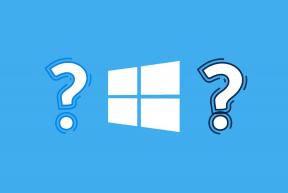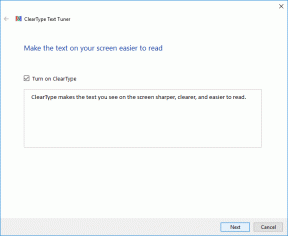Kako započeti s Do Camera od IFTTT
Miscelanea / / February 14, 2022
Mi ovdje u Guiding Techu veliki smo obožavatelji IFTTT-a. Trebalo je nešto komplicirano kao web automatizacija i učinilo je tako jednostavnim da bi svatko mogao razumjeti. Tajna je bila u imenu. AKO ovo, onda DA. Ako se dogodi X, učinite Y. Vi ste definirali pravila, a IFTTT se pobrinuo za ostalo.

Sada, IFTTT širi svoja krila i preuzima AKO dio jednadžbe i stavljanje VAS zadužen za to. Dakle, sada će se Y dogoditi samo kada učinite X. To se očitovalo kao tri sjajne mobilne aplikacije za iOS i Android. Do Note za automatizaciju temeljenu na tekstu, gumb Do koji samo djeluje kao zujalica za pozivanje recepata i Do kamere (dostupno i za iOS i Android) – počinjete tako što ćete fotografirati i poslati je na bilo koju svoju web-uslugu izbor.
već smo razgovarali o tome Zabilježite i Učinite gumb detaljno prije, a danas je Napravite red na kameri.
Koja je najbolja upotreba za Do Camera?
Najbolji način korištenja Do Camera je brzo snimanje nečega i arhiviranje na mjesto koje ima smisla. Možda Evernote bilješku ili mapu Dropbox. Nešto čemu ćete se vratiti.
Najkorisniji primjeri iz mog iskustva je slikanje računa i slanje u bilježnicu Evernotea ili mapu Dropbox. Ali to možete učiniti za gotovo sve. Recimo da ste vani u kupovini namještaja za svoju novu kuću. Ili jednostavno poslati sliku sebi.

Osim prikupljanja stvari, Do Camera je također korisna kada je u pitanju dijeljenje fotografija. Fotografije možete brzo podijeliti na Twitteru ili u namjenskom Facebook albumu. Podržane su i mreže za bloganje kao što su Tumblr i WordPress.
Mislim da su prikupljanje i dijeljenje fotografija, brzinom svjetla, dva najbolja slučaja korištenja Do Camera. Da biste provjerili sjajne, gotove recepte, preskočite na zadnji odjeljak.
Kako radi kamera?
Slično kao IFTTT, postavljate Do Camera pomoću "recepta" koje ćete pronaći u aplikaciji. Morat ćete se prijaviti na relevantne "kanale" za odgovarajuće usluge kao što su Evernote, Dropbox i slično. Nakon što je recept prilagođen određenim detaljima, pojavit će se u aplikaciji.
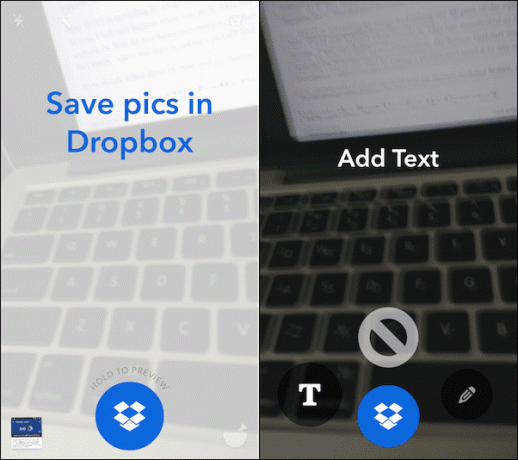
Aplikacija Do Camera, slično kao i druge Do aplikacije, nevjerojatno je minimalna. Otvara se izravno u prikaz kamere, a trenutni recept treperi na sekundu. Možete prijeći prstom lijevo/desno da biste vidjeli druge recepte na popisu. Možete slobodno dodavati neograničen broj recepata, ali kako bi stvari bile jednostavne, iako bi se u idealnom slučaju trebali držati oko 6 recepata.
Tu je i zgodan widget za iOS i Android za brzo pokretanje određenog recepta.
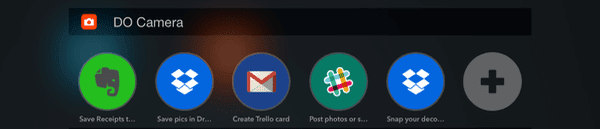
Kako koristiti Do Camera
Nakon što pokrenete aplikaciju, dodirnite Recept ikona u donjem desnom kutu. Ovdje ćete vidjeti sve omogućene recepte. Dodirnite + gumb za dodavanje više recepata. Odavde pretražujte, provjerite kanale ili jednostavno pretražujte.
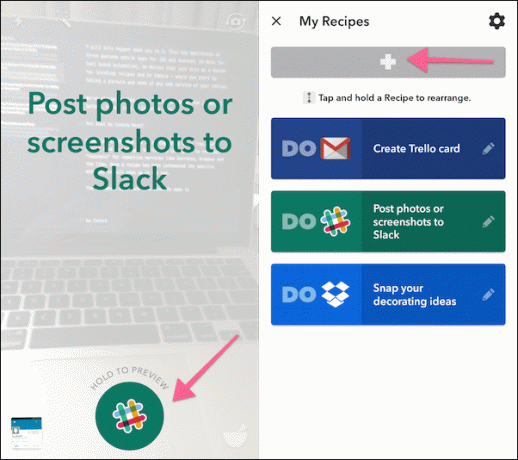
Kada pronađete recept koji vam se sviđa, dodirnite Dodati. Možete slobodno uređivati recepte dodirom na Uredi gumb s popisa aktivnih recepata.

I, naravno, kako je ovo ipak IFTTT, slobodni ste kreirati vlastite recepte na temelju dostupnih kanala i akcija. Ali za početnike će biti dovoljno korištenje dostupnih recepata i njihovo uređivanje.
Najbolji recepti za fotoaparat za početak
1. Skenirajte račune u Evernote
Koristeći recept možete brzo snimiti sve važne račune. Ako ste na nekom radnom projektu, ovo vam može biti od velike pomoći.
2. Spremite slike na Dropbox/Google Drive
Ovo je vrlo jednostavan recept u kojem će se svaka slika koju snimite dodati u Dropbox ili mapu Google diska. Zadana vrijednost je Radite kameru mapu, ali možete je slobodno urediti kako biste napravili nešto drugo. Također promijenite naziv recepta u nešto povezano s onim što snimate.
3. Objavite fotografije na Slacku
Brzo snimite i objavite fotografiju na Slack kanalu.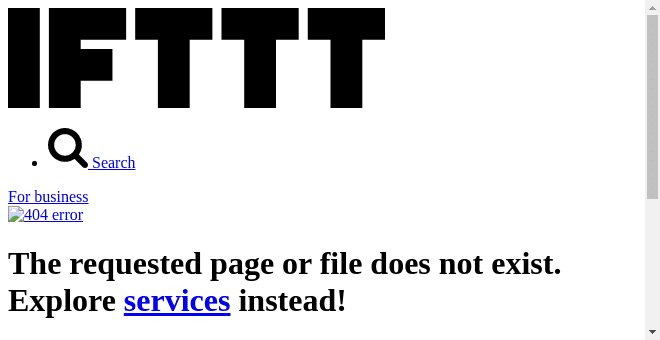
4. Objavite fotografije na Facebook, Twitter ili Facebook stranicu
Prenesite fotografije u Facebook album ili ih podijelite kao tweet. Ako upravljate Facebook stranicom, postoji i recept za vas.
5. Snimite posjetnice
Koristeći ovaj recept, moći ćete snimiti posjetnicu zajedno s detaljima kao što su gdje ste bili i kada ste dobili karticu.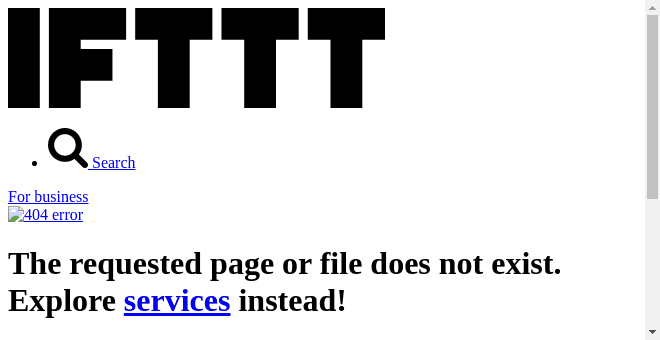
6. Gurnite fotografiju pomoću Pushbullet-a
Ako želite brzo snimiti fotografiju i odmah je prikazati na vašem računalu, upotrijebite ovaj recept. Radi s Pushbulletom, još jednim uslužnim programom koji morate imati za Android.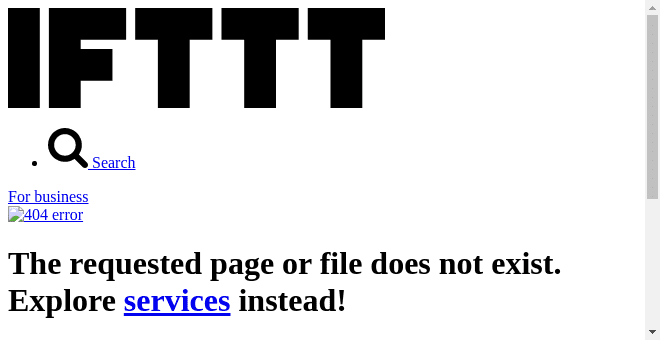
Pushbullet i Trello: Već sam pisao o tome kako brzo koristiti Do Note pošaljite neki tekst Pushbulletu kao obavijest na svim vašim uređajima. Zajedno s načinom korištenja koristiti Napravite aplikacije za brzo stvaranje novih kartica u Trellu.
Za što ćete ga koristiti?
Koju ste kreativnu upotrebu smislili za Do Camera? Podijelite s u komentarima ispod.
Posljednje ažurirano 3. veljače 2022
Gornji članak može sadržavati partnerske veze koje pomažu u podršci Guiding Tech. Međutim, to ne utječe na naš urednički integritet. Sadržaj ostaje nepristran i autentičan.